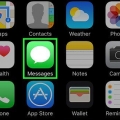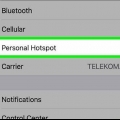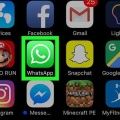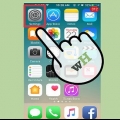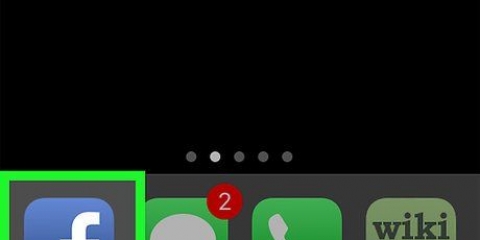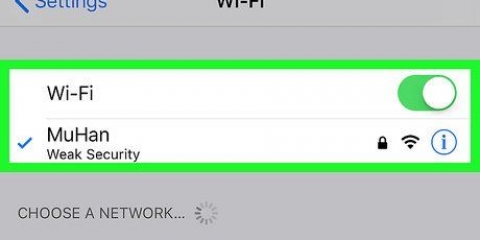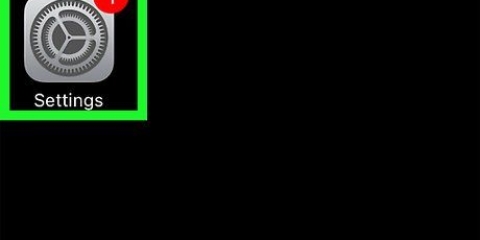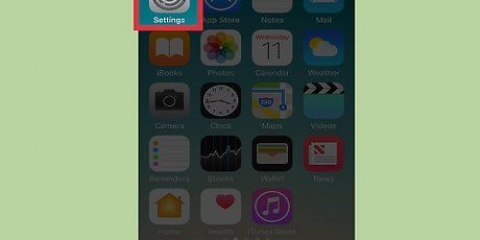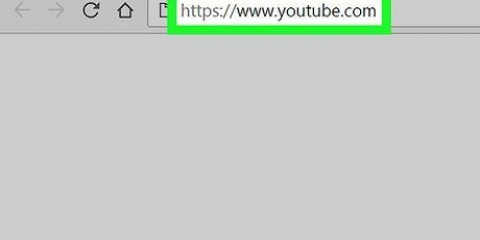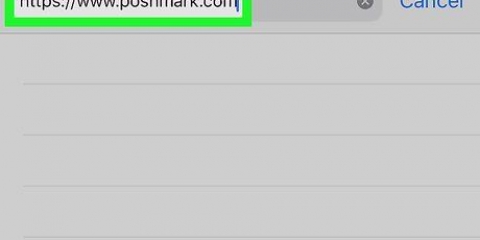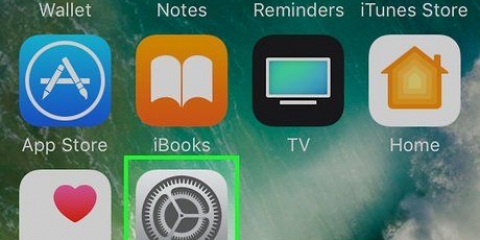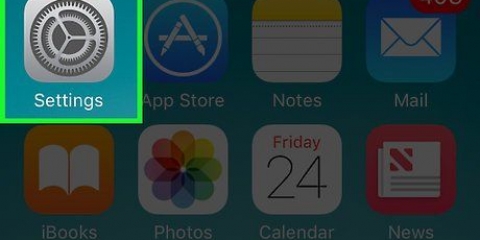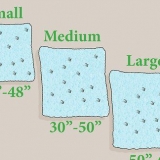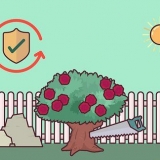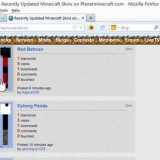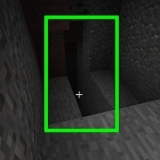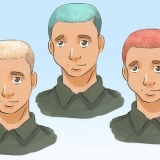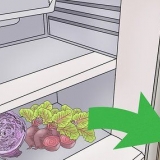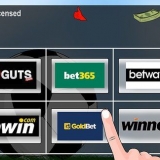Jou vriende en familie op Messages en Find My Friends sal nou die ligging van die toestel wat jy gekies het sien en nie die ligging van jou ander toestelle nie. As jy toestelle in die lys sien wat jy nie meer gebruik nie, swiep links op die toestel en druk `Delete`. Toestelle wat nie gelys is nie, is óf nie by iCloud aangemeld nie óf dit is nie iPads of iPhones nie.
Verander watter toestelle jou ligging op iphone deel
Hierdie artikel sal jou wys hoe om te verander watter iPhone of iPad jou ligging kan deel (indien jy na `n ander toestel oorskakel of verkies dat mense `n ander ligging sien) via die Soek my vriende of boodskappe in toepassings. jou iCloud-rekening.
Trappe

1. Maak jou iPhone se instellings oop. Dit is `n grys ikoon met ratte en dit is gewoonlik op een van jou tuisskerms.
- As jy dit nie op enige van jou tuisskerms kry nie, kan jy daarvoor soek in die gids genaamd "Utilities".

2. Rollees af en druk Privaatheid. Dit is die laaste opsie in die derde afdeling.

3. Druk Liggingdienste. Dit is die eerste opsie in die spyskaart.
Maak seker dat die knoppie langs "Liggingdienste" Aan is met groen om dit.

4. Druk Deel my ligging. Dit is die tweede opsie, net onder `Liggingdienste`.
Maak seker dat die knoppie langs `Deel my ligging` Aan is met groen om dit.

5. Druk Van. Dit is die tweede opsie onder `Deel my ligging`.

6. Druk `n toestel. Alle iPhones of iPads wat aan jou iCloud-rekening gekoppel is, sal hier verskyn. Kies die een wat jy wil gebruik om jou ligging te deel.
Artikels oor die onderwerp "Verander watter toestelle jou ligging op iphone deel"
Оцените, пожалуйста статью
Soortgelyk
Gewilde